Propaganda
Quando se trata de digitar texto em idiomas diferentes do inglês, os usuários de Mac estão acostumados a ir a um único Preferências do Sistema, ativando um ou dois idiomas e, em seguida, tendo todas as ferramentas necessárias disposição. O processo para usuários do Windows 3 maneiras de digitar símbolos chineses e outros caracteres estrangeiros no WindowsEventualmente, você precisará usar caracteres estrangeiros no Windows. Usá-los pode ser complicado se você não souber o que está fazendo. Felizmente, o Windows pode escrever caracteres estrangeiros de várias maneiras. consulte Mais informação é apenas um pouco mais complicado.
Os usuários do Android, por outro lado, podem escolher entre várias ferramentas de entrada de idioma diferentes, e o mesmo se aplica ao Linux. Depois de instalados, esses editores de método de entrada, ou IMEs, permitem que os usuários do Linux insiram texto em seu idioma nativo.

Conceitos multilíngues
Existem alguns conceitos-chave a serem entendidos ao trabalhar com texto multilíngue. O idioma que você vê na tela, tanto quando você o entra como quando o computador o exibe, depende das seguintes partes.
- Codificação de texto é o mais básico deles e descreve como bytes de dados representam os caracteres que você vê na tela. Atualmente, os sistemas modernos reconhecem o padrão UTF, que é um esquema de codificação que inclui caracteres para a maioria dos idiomas do mundo.
- Localidade é assim que esses sistemas operacionais modernos também lidam com a exibição de diferentes idiomas na interface do usuário. Portanto, se seu código de idioma for inglês, você verá uma frase como "Desligar" no menu Power, enquanto que, se estiver usando o código de idioma francês, verá uma tradução. Ele também gerencia o formato de exibição para o formato de moeda e data / hora (por exemplo, os americanos estão acostumados ao formato MM-DD-AAAA, enquanto muitos países usam DD-MM-AAAA). A maioria dos usuários define seu "idioma" (que é realmente o código do idioma do sistema) quando instala seu sistema operacional ou inicia uma nova máquina pela primeira vez, e não mexe com ela posteriormente.
- Entrada é assim que você digita texto no seu PC. Existem diferentes maneiras de fazer isso. O teclado é provavelmente o que você pensa primeiro, mas não é o único caminho. Há caligrafia, voz para texto e até reconhecimento óptico de caracteres (OCR) As 5 melhores ferramentas de OCR para extrair texto de imagensQuando você tem resmas de papel, como você converte todo o texto impresso em algo que um programa digital poderá reconhecer e indexar? Mantenha um bom software de OCR por perto. consulte Mais informação , cada um com suas próprias considerações em idioma estrangeiro. É a entrada do teclado que examinaremos nas seções abaixo.
Podemos cobrir a entrada de texto na maioria dos idiomas estrangeiros, da seguinte maneira:
- Idiomas que podem ser inseridos com uma alteração nas configurações do teclado. Se você fala um idioma europeu, mudar as configurações do teclado deve ser suficiente para você.
- Idiomas introduzidos com a ajuda de um Editor de método de entrada (IME). Os idiomas que usam conjuntos de caracteres não latinos (por exemplo, chinês, hindi e árabe) geralmente usam um IME com entrada de texto do teclado.
Inserindo texto em idioma estrangeiro por meio das configurações do teclado
Os idiomas ocidentais consistem principalmente de caracteres latinos, além de vários acentos. Portanto, um teclado em inglês é suficiente para informar ao sistema operacional qual "caractere base" você deseja digitar. O truque é como indicar os acentos. Os desktops Linux oferecem duas maneiras diferentes de fazer isso, embora operem basicamente da mesma maneira, semelhante à maneira é feito nos Chromebooks Como escrever detalhes de caracteres estrangeiros usando seu ChromebookSe você se comunica regularmente em um idioma que usa sotaques, como francês ou espanhol, precisará saber como digitá-los usando seu Chromebook. Aqui está como. consulte Mais informação .
O primeiro método usa seu layout de teclado atual. Mas você pode designar uma de suas chaves como Compor chave. Uma escolha comum é a tecla Alt certa, às vezes rotulada Alt Gr. Quando você mantém essa tecla pressionada e insere outros caracteres na ordem correta, o sistema considera o caractere acentuado. Por exemplo, ao pressionar a tecla Escrever e pressionar e então ‘ (aspas simples), isso é interpretado como "e com sotaque agudo": é. Esse método é útil se você estiver usando esses caracteres com relativa frequência, pois sempre terá acesso a eles. Uma desvantagem é que você perderá o uso da tecla Alt direita para funções como alternar tarefas (a Alt esquerda ainda funcionará nesse sentido).
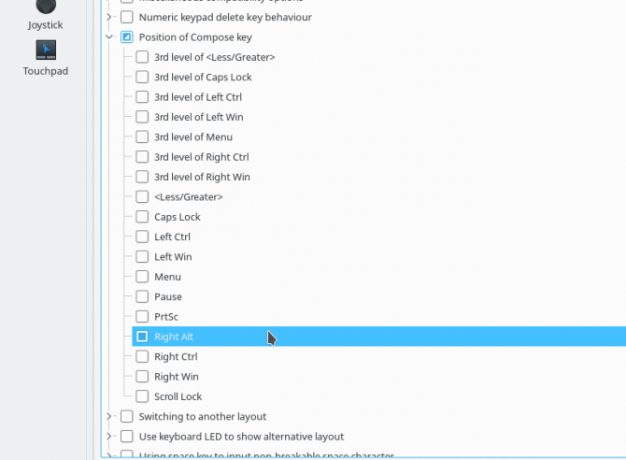
A configuração para isso pode ser encontrada no KDE Configurações do sistema> Dispositivos de entrada> Teclado tela e clique no Avançado guia e procure a opção chamada Posição da tecla de composição. Ele lista várias opções, basta selecionar o seu favorito e clicar em Aplique. Para fazer a mesma coisa no Unity, vá para Configurações do sistema> Tecladoe clique no Atalhos aba. Selecione os Digitando item, e você poderá configurar o Chave de composição a direita.
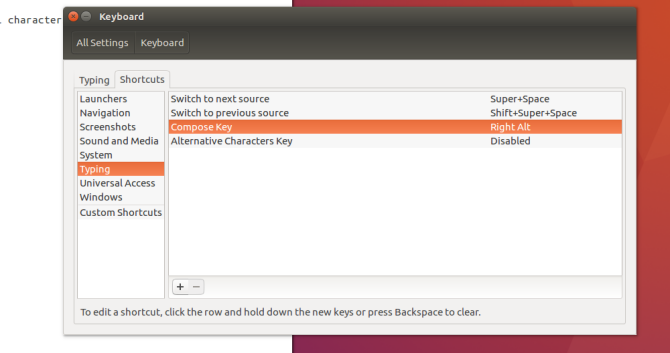
Como alternativa, você pode configurar um novo layout do teclado isso inclui as teclas necessárias para produzir caracteres acentuados. No KDE, isso está disponível em Configurações do sistema> Dispositivos de entrada> Tecladoe clique no Layouts aba. Verifica a Configurar layouts caixa e você deve ver uma lista no Layout coluna do teclado padrão, a que você selecionou no momento da instalação, por exemplo “Inglês (EUA)", Como mostrado abaixo (a menos que você tenha mergulhado no mundo da layouts alternativos Como eu rapidamente dominei um layout de teclado superior sem perder a produtividadeSe você estiver lendo isso em um computador, observe o teclado. Provavelmente, é um teclado QWERTY, ou algo semelhante ao QWERTY, como o AZERTY para francês ou o QWERTZ para a Alemanha. Isso é realmente o ... consulte Mais informação ). Clique no Adicionar, selecione as duas primeiras configurações para corresponder ao seu hardware (Inglês para o idioma e Inglês (EUA) para mim aqui). o Variante é o importante aqui - selecione Inglês (EUA, internacional com chaves mortas).
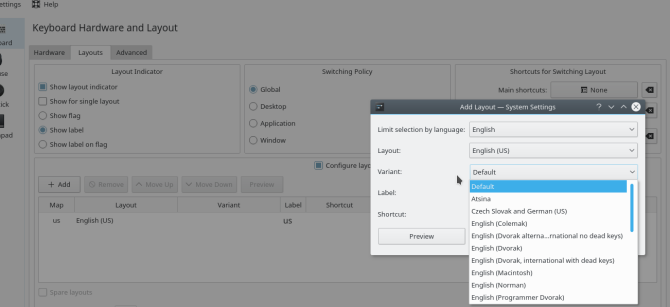
No Unity, clique com o botão direito do mouse no ícone do teclado (En para falantes de inglês) no canto superior direito da barra de menus e selecione o Entrada de texto item. Na janela Entrada de texto, clique no + para adicionar um método de Entrada de texto e procure por Inglês (chaves mortas internacionais do AltGR).
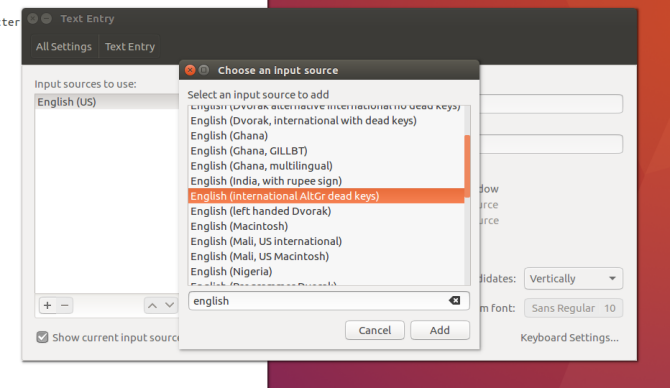
Agora, quando você pressiona e mantém pressionada uma das “teclas inoperantes” (normalmente é a mencionada “Alt Gr”) e pressiona uma tecla compatível depois, ela digitará uma letra acentuada. Por exemplo, digitar “Alt Gr + Y” produz a versão com o trema: ü. Esse método é mais adequado para usuários que fazem mais do que caracteres ocasionais, pois você pode alternar para o "modo de idioma estrangeiro" e permanecer lá, depois voltar para o "modo inglês" quando terminar. Também é um pouco menos intuitivo para alguns e exigirá a retirada de um pouco de RAM mental para memorizar as combinações (ao contrário de Alt Gr + E + aspas simples, que você provavelmente poderia adivinhar).
As combinações de teclas para esses métodos podem ser ligeiramente diferentes, portanto, é recomendável selecionar um e ficar com ele.
Inserindo texto em idioma estrangeiro via Editor de método de entrada
Como muitos computadores vêm com um teclado em inglês, a criação de texto pode parecer fundamental para os falantes de inglês e seu alfabeto de 26 letras. Mas considere idiomas como o japonês, que possui mais de 10.000 caracteres. Como você pode digitá-las usando um teclado que possui apenas 101 (ou 105, mas certamente não 10.000) teclas?
É aqui que um editor de método de entradaou IME, entra. É o software responsável por receber as informações do usuário e transformá-lo no personagem desejado. A maneira mais comum de fazer isso nos PCs é converter as teclas digitadas. Mas applets que usam caligrafia ou teclados virtuais Substituir o teclado na tela do Gnome pelo teclado virtual de Florença [Linux] consulte Mais informação também são tipos de IMEs.
As etapas de instalação são altamente dependentes de: 1) sua seleção do IME estrutura / gerente, 2) seja modular ou não, 3) instalação do (s) módulo (s) no (s) seu (s) idioma (s) e 4) como você acessa esse IME na área de trabalho.
Abaixo, descreve as etapas para instalar o idioma japonês no KDE e no Unity para o fcitx estrutura do método de entrada para usar o mozc Extensão IME japonesa. Essencialmente, estamos configurando fcitx portanto, temos uma experiência unificada se quisermos adicionar outros idiomas no futuro.
Instalação e configuração em desktops baseados em GTK
Em desktops que usam GTK, como o Unity, procure no Dash o Suporte de linguas ferramenta de configuração. Isso lista os diferentes idiomas que você pode adicionar ao sistema. Depois de selecionar o desejado, a ferramenta começará a instalar todos os vários pacotes que você pode precisar, incluindo fontes e traduções de aplicativos. Depois de instalado, faça login novamente para que os novos idiomas fiquem disponíveis.
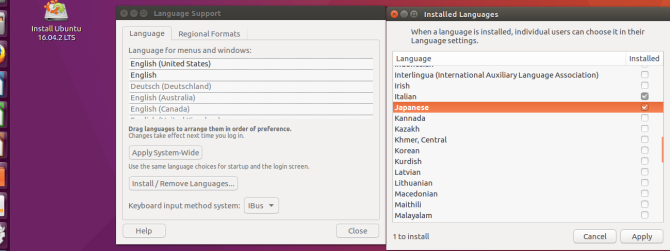
Para começar a usá-los, clique com o botão direito do mouse no ícone do teclado no canto superior direito da tela e selecione o Entrada de texto opção. Agora, ao adicionar um método de entrada de texto, você verá opções para o idioma que você acabou de adicionar. O Ubuntu usa o mozc método de entrada com o ibus estrutura, mas você pode mudar para fcitx manualmente. Falando nisso…
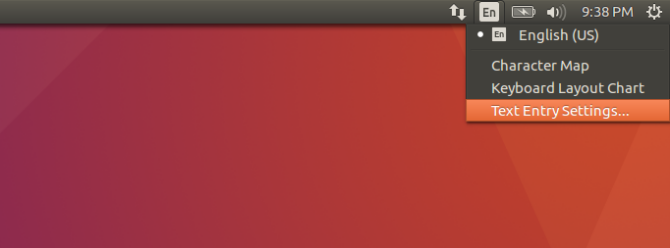
Instalação e configuração no KDE
Para usar o japonês no KDE Neon, vamos instalar o fcitx, o módulo Configurações do sistema KDE e o mozc Método de entrada japonês. Você pode substituir mozc para um método de entrada que suporte seu idioma. O módulo Configurações não os instala para nós como o Unity, então vamos cuidar disso.
sudo apt-get install kde-config-fcitx fcitx-mozcQuando isso estiver concluído, você deverá ver o fcitx configurações em Configurações do sistema> Configurações regionais> Método de entrada.
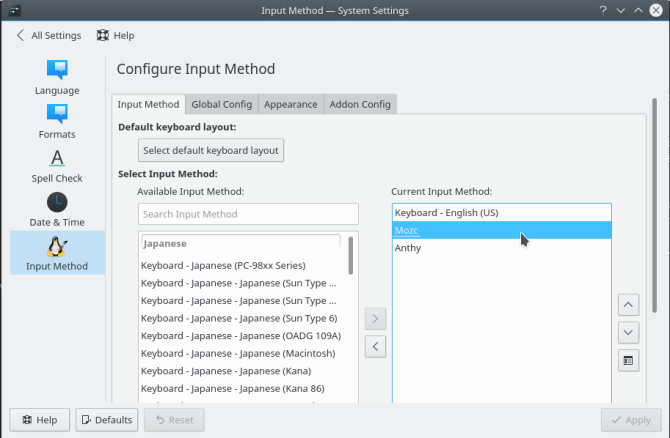
Em seguida, adicione o Painel de método de entrada widget para a barra de tarefas em algum lugar.
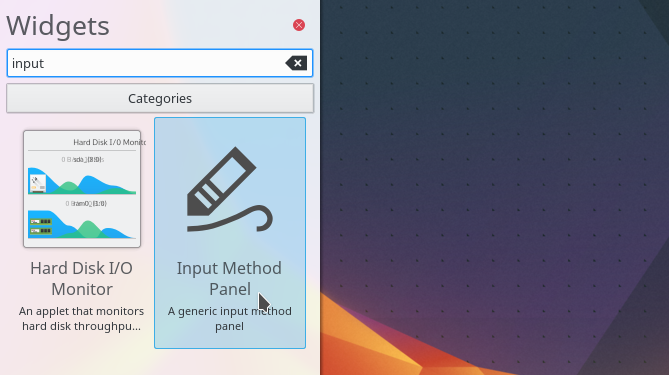
Agora comece fcitx selecionando-o no Aplicativos> Utilitários menu ou com o seguinte na linha de comando:
fcitxAgora você deve estar pronto para começar a escrever em japonês, certo? Errado. Há mais uma etapa muito importante, mas não bem documentada, para que os aplicativos KDE aceitem informações do IME. Emita o seguinte na linha de comandos:
im-config -n fcitxIsso configura fcitx para ser sua “configuração ativa” (a tela do Unity fornece um menu suspenso para selecionar isso). Caso contrário, ele retornará à entrada normal (chata, em inglês) do teclado. Também é recomendável sair da sessão e fazer login novamente (no entanto, você não precisa reiniciar).
Agora você pode abrir um aplicativo KDE, pressionar a tecla de atalho que configurou (Ctrl + Espaço por padrão) e tire umas férias de idioma (observe o idioma japonês-y fcitx ícones na bandeja do sistema).
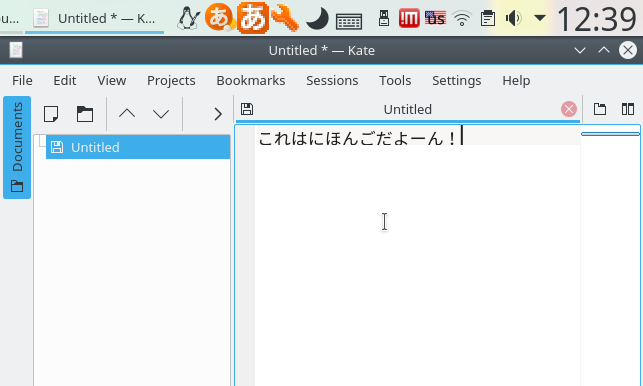
É simples assim: agora você deve escrever em japonês (ou para o idioma em que deseja mudar)!
Você usa Linux em vários idiomas? Tem uma preferência entre a tecla de composição e o layout do teclado? Recomendar um IME em particular? Deixe-nos saber nos comentários!
Aaron tem profundo conhecimento em tecnologia como analista de negócios e gerente de projetos há quinze anos, e é um usuário fiel do Ubuntu por quase tanto tempo (desde o Breezy Badger). Seus interesses incluem código aberto, aplicativos para pequenas empresas, integração de Linux e Android e computação no modo de texto sem formatação.